نحوه ایجاد یک یادداشت سریع در آیفون
ویژگی Quick Notes جدید در iOS 16 به شما امکان میدهد یادداشتی را از داخل هر برنامهای در آیفون خود بنویسید و ذخیره کنید. و هنگامی که آن Quick Note را ذخیره کردید، به برنامه معمولی Notes منتقل میشود تا هر زمان که بخواهید مشاهده و ویرایش کنید.
آیا تا به حال در حال مرور سافاری یا توییتر بودهاید و خواستهاید چیزی را سریع ذخیره کنید یا یادداشتی بنویسید؟ پیش از معرفی iPadOS 15 و iOS 16 این کار زمانبر بود باید از برنامه خارج میشدید، اپلیکیشن Notes را باز میکردید، یادداشت جدید میساختید و سپس به برنامهی قبلی بازمیگشتید.
اما با قابلیت Quick Note (یادداشت سریع) اپل این روند بسیار سادهتر شده است. حالا میتوانید در هر لحظه بدون خروج از برنامه یادداشت خود را بنویسید.
یادداشتهای سریع علاوه بر سرعت بالا در تمام دستگاههای اپل شما (آیفون، آیپد و مک) همگامسازی میشوند. به این ترتیب هر یادداشتی که روی آیفون بنویسید بعداً روی آیپد یا مک هم در دسترس خواهد بود.
نحوه افزودن Quick Note به Control Center آیفون
برای دسترسی آسانتر به این قابلیت، میتوانید آن را به Control Center اضافه کنید تا همیشه تنها با یک حرکت انگشت در دسترس باشد:
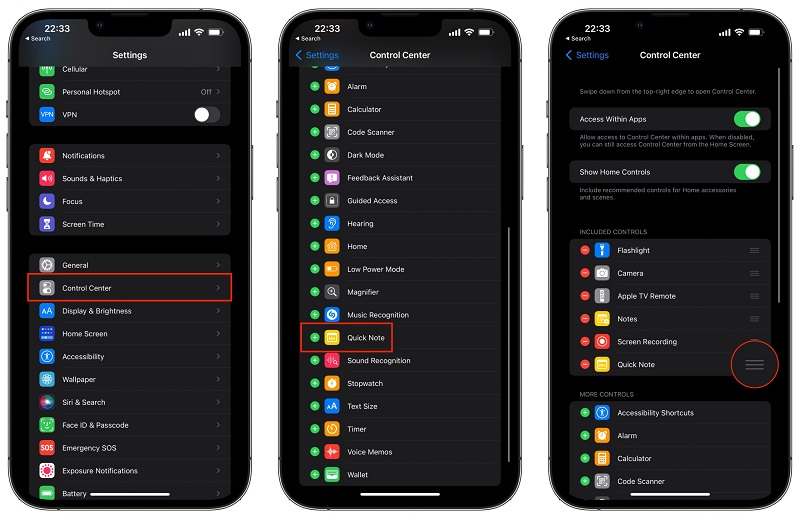
1. وارد Settings (تنظیمات) شوید.
2. گزینهی Control Center (مرکز کنترل) را انتخاب کنید.
3. در قسمت More Controls روی علامت +کنار گزینهی Quick Note بزنید.
4. حالا هر زمان از گوشهی بالای صفحه مرکز کنترل را باز کنید و آیکون یادداشت سریع در دسترس شماست.
با فعالسازی Quick Note دیگر نیازی نیست برنامهی فعلی را ببندید تا چیزی بنویسید. تنها با یک لمس میتوانید ایدهها، لینکها یا نکات مهم را ثبت کنید و بعداً روی هر دستگاه اپلی آنها را ادامه دهید.
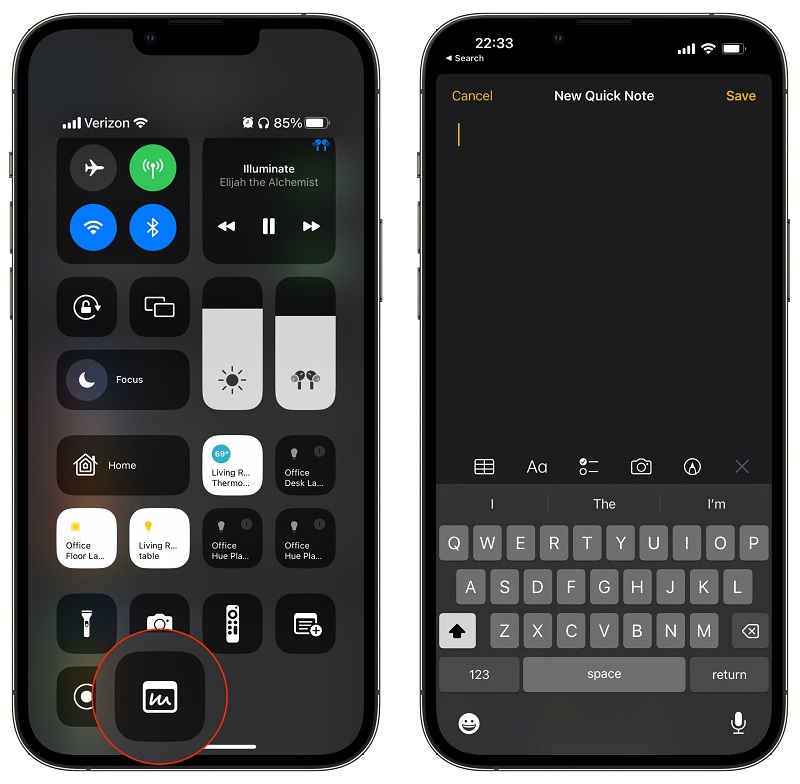
اکنون که Quick Notes در Control Center فعال شده است، فقط میتوانید انگشت خود را از بالا سمت راست به پایین بکشید. از آنجا، روی نماد یادداشتهای سریع جدید ضربه بزنید و یادداشتها یا افکار خود را یادداشت کنید، یا چیزی را که میخواهید برای بعداً ذخیره کنید، جایگذاری کنید.
منوی اشتراک گذاری
ابتدا میتوانید از منوی اشتراک گذاری یک برنامه استفاده کنید. تقریباً هر برنامه - و بهویژه برنامههای رسانههای اجتماعی - دارای یک منوی داخلی است که میتوانید از آن برای اشتراکگذاری تصاویر یا پیوندها به یک برنامه دیگر استفاده کنید. نماد آن معمولاً شبیه مربعی است که یک فلش رو به بالا از آن خارج میشود. وقتی روی این نماد ضربه زدید، به پایین بروید تا گزینه Add to Quick Note را پیدا کنید و روی آن ضربه بزنید. پنجرهای با عنوان یادداشت سریع جدید ظاهر میشود که هر آنچه را که سعی کردهاید ذخیره کنید قبلاً اضافه شده است. سپس میتوانید روی ذخیره در بالا سمت راست ضربه بزنید تا یادداشت سریع نهایی شود، یا به افزودن موارد دیگر ادامه دهید.
برجسته کردن متن
در مرحله دوم، شما میتوانید یک یادداشت سریع فقط با برجسته کردن برخی از متنها ایجاد کنید. این بهترین روش است اگر بخواهید مثلاً چند جمله را ذخیره کنید. برای انجام این کار، انگشت خود را روی متن ضربه بزنید و نگه دارید تا برجسته شود، سپس برجسته سازی را بکشید تا همه چیزهایی را که میخواهید ذخیره کنید ضبط کنید. منوی زمینه که به شما امکان میدهد متن را کپی کنید در بالای آن ظاهر میشود - روی پیکان سمت راست در این منو ضربه بزنید تا زمانی که New Quick Note را پیدا کنید و روی آن گزینه ضربه بزنید.
نکته مهم: یادداشتهای سریع به طور خودکار در پوشه یادداشتهای پیش فرض شما ذخیره میشوند. هر یادداشت سریع همچنین در یک زیرپوشه جدید برای Quick Notes در صفحه اصلی "Folders" برنامه Notes ذخیره و مرتب میشود.
یکشنبه
دو شنبه
سه شنبه
چهار شنبه
پنج شنبه
جمعه
شنبه
فروردین
اردیبهشت
خرداد
تیر
مرداد
شهریور
مهر
آبان
آذر
دی
بهمن
اسفند





.jpg)












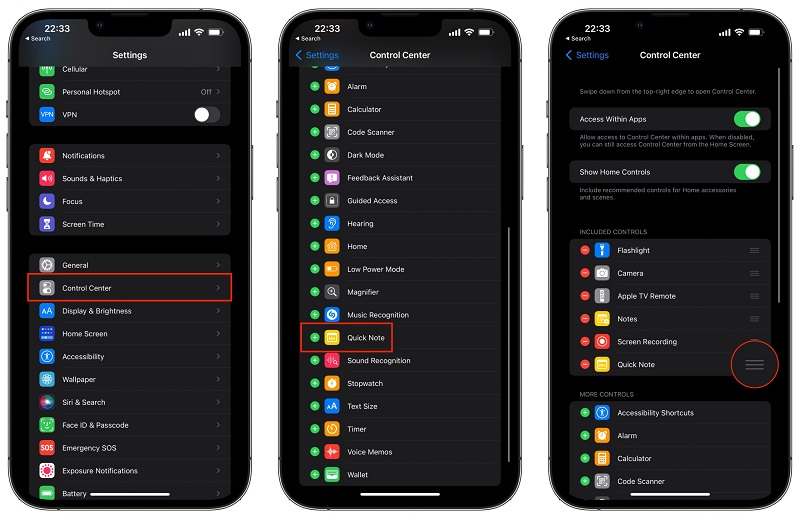
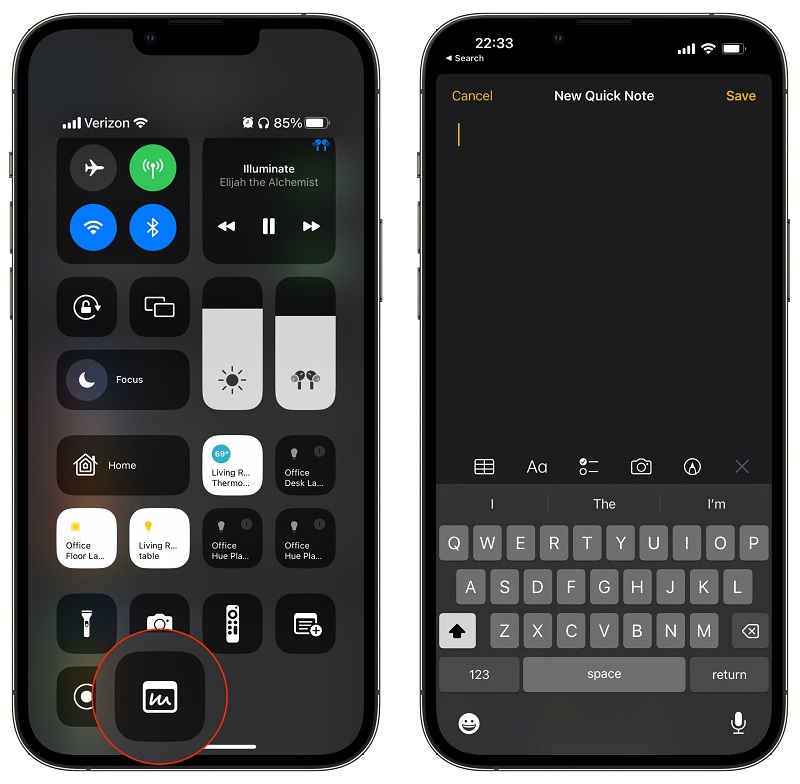
دیدگاهها
هیچ نظری در این زمان ثبت نشده است!
دیدگاه خود را بنویسید